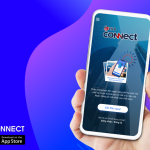Tăng Độ Nhạy Chuột Trên Máy Tính – Bí Quyết Tối Ưu Trải Nghiệm Sử Dụng Windows
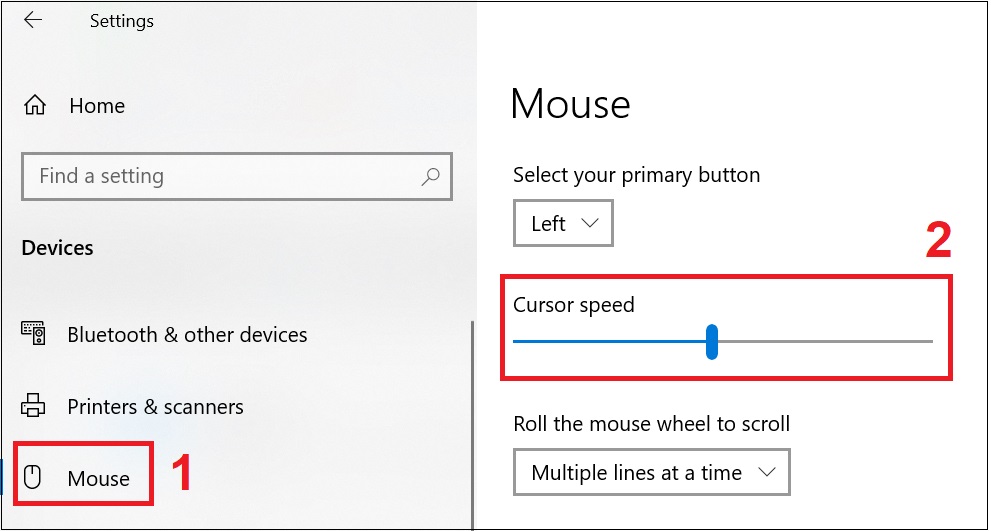
Bạn cảm thấy chuột di chuyển chậm hoặc không nhạy khi thao tác trên Windows? Đó có thể là dấu hiệu bạn cần tăng độ nhạy chuột để cải thiện tốc độ làm việc, chơi game hay chỉnh sửa đồ họa. Trong bài viết này, HOIQUANTINHOC.VN sẽ hướng dẫn bạn cách tùy chỉnh độ nhạy chuột một cách tối ưu nhất, không chỉ giúp thao tác mượt mà hơn mà còn nâng cao hiệu suất công việc rõ rệt.
Tại Sao Cần Tăng Độ Nhạy Chuột Trên Máy Tính?
Chuột máy tính là thiết bị ngoại vi thiết yếu trong mọi tác vụ từ cơ bản đến nâng cao. Khi độ nhạy chuột không phù hợp, bạn sẽ:
-
Cảm thấy chuột di chuyển chậm, khó điều khiển.
-
Dễ bị trễ thao tác khi chơi game hoặc làm việc thiết kế.
-
Tốn thời gian rê chuột nhiều lần mới đến vị trí mong muốn.
Tăng độ nhạy chuột giúp bạn rút ngắn thao tác, chính xác hơn khi chọn vùng, rê tệp hoặc click vào điểm nhỏ trên màn hình.
Độ Nhạy Chuột Là Gì? Cách Hoạt Động Của Nó
Độ nhạy chuột (Mouse Sensitivity) là tốc độ con trỏ di chuyển trên màn hình so với chuyển động vật lý của chuột trên mặt phẳng.
Ví dụ, nếu bạn tăng độ nhạy, chỉ cần di chuyển tay một chút, con trỏ đã đi một đoạn dài trên màn hình. Ngược lại, nếu giảm độ nhạy, bạn phải rê chuột nhiều hơn để đạt khoảng cách tương đương.
🎯 Một độ nhạy lý tưởng là khi bạn điều khiển con trỏ một cách chính xác, không bị quá trễ hoặc quá nhanh.
Hướng Dẫn Tăng Độ Nhạy Chuột Trên Windows
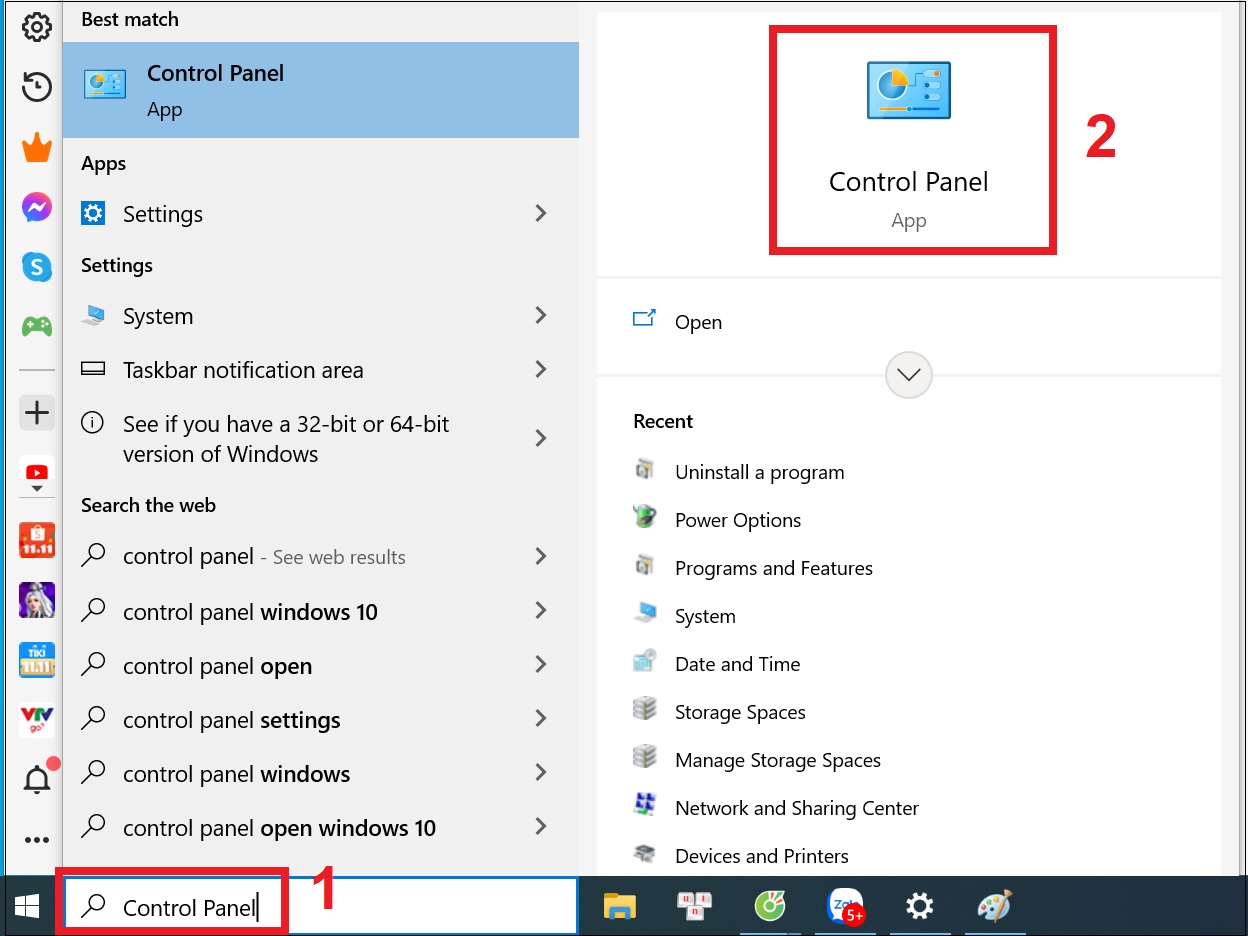
Bước 1: Truy cập Cài đặt Chuột
-
Nhấn Start > gõ “Mouse Settings” > chọn mục hiển thị.
-
Hoặc truy cập:
Control Panel > Hardware and Sound > Mouse
Bước 2: Tăng tốc độ con trỏ
-
Trong cửa sổ “Mouse Properties”, chuyển sang tab Pointer Options.
-
Kéo thanh “Motion” sang phải để tăng tốc độ di chuyển.
-
Tích vào ô “Enhance pointer precision” nếu muốn tối ưu độ chính xác.
Bước 3: Lưu thay đổi
-
Nhấn Apply > OK để áp dụng cấu hình mới.
💡 Hãy thử điều chỉnh vài lần để tìm ra mức độ nhạy phù hợp nhất với nhu cầu cá nhân của bạn.
Tăng Độ Nhạy Chuột Khi Chơi Game FPS, MOBA

Khi chơi các tựa game như CS:GO, Valorant, Liên Minh Huyền Thoại, độ nhạy chuột đóng vai trò then chốt trong khả năng phản xạ và chính xác khi nhắm bắn hoặc di chuyển.
Một số game còn cho phép tùy chỉnh độ nhạy trong phần cài đặt riêng. Tuy nhiên, bạn nên đồng bộ giữa cấu hình trong Windows và trong game để đạt hiệu quả cao nhất.
Sử Dụng DPI Để Tăng Độ Nhạy Chuột
Nhiều loại chuột hiện nay, đặc biệt là chuột gaming, có nút điều chỉnh DPI (dots per inch) – chỉ số đo độ nhạy phần cứng.
-
DPI càng cao thì con trỏ di chuyển càng nhanh.
-
DPI thấp thì phù hợp với người cần độ chính xác cao.
⚙️ Bạn có thể điều chỉnh DPI trực tiếp trên chuột hoặc thông qua phần mềm của hãng (Logitech, Razer, SteelSeries…)
Các Công Cụ Hỗ Trợ Điều Chỉnh Chuột Nâng Cao
Ngoài các thiết lập mặc định trong Windows, bạn có thể sử dụng các công cụ như:
-
Mouse Manager: Thiết lập từng profile độ nhạy.
-
X-Mouse Button Control: Tùy biến hành vi chuột theo từng ứng dụng.
-
Logitech G Hub / Razer Synapse: Dành riêng cho chuột gaming cao cấp.
Một Số Lỗi Thường Gặp Khi Điều Chỉnh Độ Nhạy Chuột
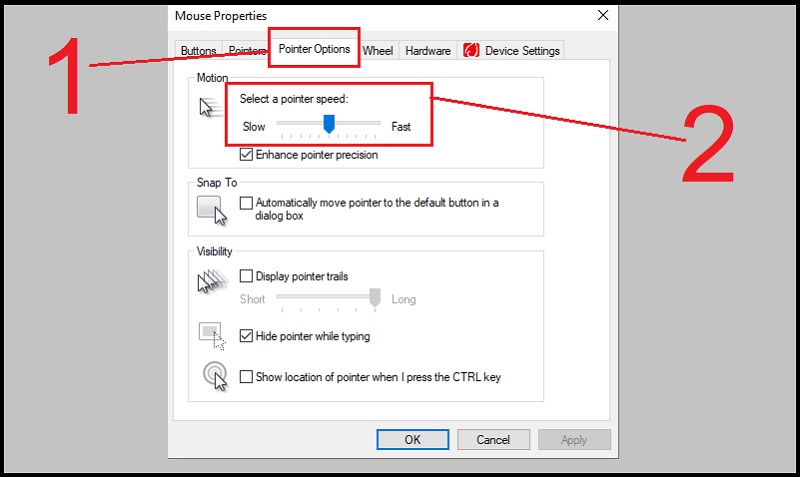
1. Chuột bị trễ sau khi tăng độ nhạy
➤ Nguyên nhân: Bật “Enhance pointer precision” không đúng lúc hoặc DPI quá cao.
➤ Giải pháp: Tắt tùy chọn này và thử giảm một chút DPI.
2. Chuột không chính xác khi rê đối tượng
➤ Nguyên nhân: Tốc độ quá nhanh khiến thao tác không kiểm soát.
➤ Giải pháp: Cân chỉnh lại tốc độ ở mức trung bình, khoảng 6/11 trên thanh Motion.
3. Chơi game bị lệch tầm ngắm
➤ Nguyên nhân: Cấu hình game không đồng bộ với Windows.
➤ Giải pháp: Thiết lập lại độ nhạy trong game hoặc tắt tăng tốc chuột trong Windows.
Bài Viết Liên Quan Hữu Ích Cho Bạn
FAQ – Giải Đáp Nhanh
1. Tăng độ nhạy chuột có gây mỏi tay không?
Không, nếu bạn chỉnh ở mức vừa phải. Tuy nhiên, độ nhạy quá cao có thể khiến khó kiểm soát chuyển động, gây mỏi cổ tay.
2. Có nên bật Enhance Pointer Precision?
Tùy trường hợp. Với công việc văn phòng thì nên bật. Còn chơi game thì nên tắt để đảm bảo tính ổn định.
3. Chuột nào hỗ trợ điều chỉnh độ nhạy tốt nhất?
Nên chọn chuột có DPI tùy biến như Logitech G Series, Razer, Fuhlen hay Corsair.
4. Có công cụ nào tự động chỉnh chuột theo ứng dụng không?
Có. X-Mouse Button Control là phần mềm miễn phí giúp tự động cấu hình từng ứng dụng.
Kết Luận
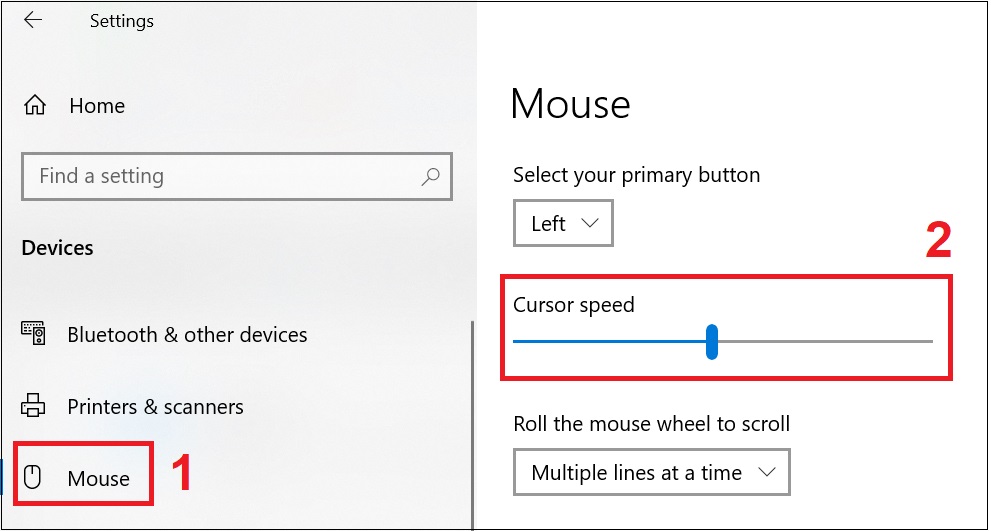
Việc tăng độ nhạy chuột không chỉ giúp bạn thao tác nhanh hơn, chính xác hơn mà còn tối ưu hiệu suất làm việc, học tập và giải trí. Hãy dành vài phút để tùy chỉnh lại cài đặt chuột phù hợp, bạn sẽ bất ngờ với sự thay đổi rõ rệt.
🎯 Đừng quên ghé thăm HOIQUANTINHOC.VN thường xuyên để cập nhật các thủ thuật máy tính, mẹo tối ưu Windows và bí quyết bảo mật mới nhất!